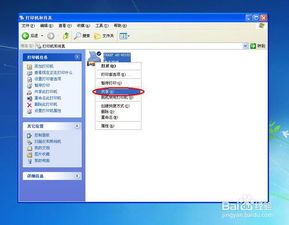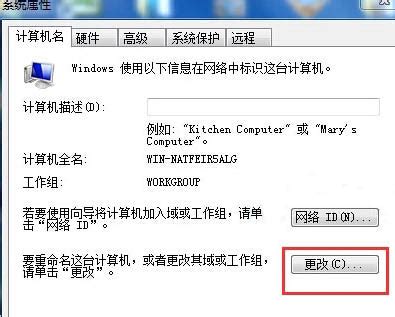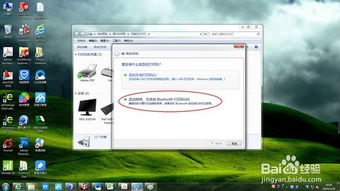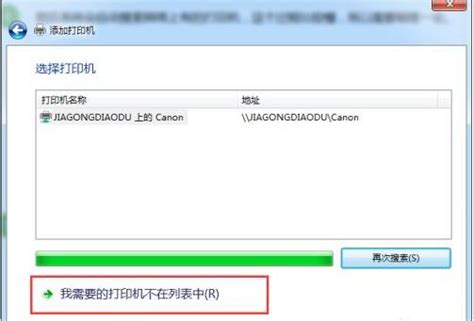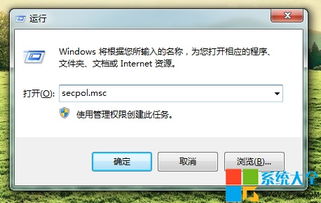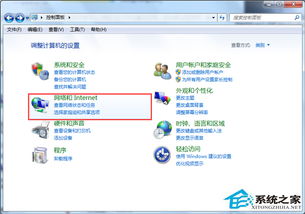轻松掌握:Windows 7系统下的打印机共享设置指南
在Windows 7操作系统中,设置打印机共享是一项非常实用的功能,尤其是在家庭或小型办公室环境中,多台电脑共享一台打印机可以极大地提高工作效率和资源利用率。以下是详细的Windows 7打印机共享设置步骤,旨在帮助那些对此感兴趣的用户轻松完成配置。
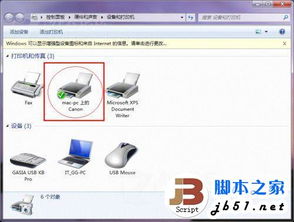
准备工作
在开始设置之前,请确保满足以下基本条件:

1. 打印机连接:确保打印机已正确连接到主机电脑,并且驱动程序已安装完毕。

2. 网络连接:主机电脑和需要共享打印机的设备都连接到同一个局域网。

步骤一:启用Guest账户
1. 打开计算机管理:右键点击桌面上的“计算机”图标,选择“管理”。
2. 找到Guest账户:在计算机管理窗口中,依次点击“本地用户和组”下的“用户”,然后双击打开“Guest”选项。
3. 启用Guest账户:在Guest属性窗口中,取消勾选“账户已禁用”选项。
步骤二:设置打印机共享
1. 打开设备和打印机:点击左下角的开始菜单,找到并打开“设备和打印机”选项。
2. 选择打印机:在设备和打印机列表中,找到你想要共享的打印机,右键点击它。
3. 进入打印机属性:在弹出的菜单中选择“打印机属性”。
4. 设置共享:在打印机属性窗口中,切换到“共享”选项卡。勾选“共享这台打印机”选项,并在下面的共享名设置你的名称。
步骤三:配置网络和共享中心
1. 打开网络和共享中心:右键右下角的网络图标,选择“打开网络和共享中心”。
2. 选择家庭组和共享选项:在网络和共享中心窗口中,点击左侧的“选择家庭组和共享选项”。
3. 更改高级共享设置:在新弹窗中选择“更改高级共享设置”。
4. 配置共享选项:根据你的网络属性(家庭、工作网络或公用网络),设置下方的选项。例如,在工作网络中,可以启用网络发现、文件和打印机共享,并关闭密码保护共享。设置完成后点击“保存修改”。
步骤四:确认计算机名和工作组
1. 查看计算机属性:右键点击“计算机”,选择“属性”。
2. 找到计算机名和工作组:在计算机属性窗口中,找到“计算机名称、域和工作组”设置。
3. 记录计算机名:记下你的计算机名,如果名字太长或不方便记忆,可以点击“更改设置”修改计算机名。
4. 确认工作组:确保你和要共享打印机的其他电脑在同一个工作组中。如果不是,需要更改到同一个工作组,并重启电脑使更改生效。
步骤五:在客户端添加共享打印机
1. 打开控制面板:在客户端电脑上,点击开始菜单,选择“控制面板”。
2. 进入设备和打印机:在控制面板中,找到并点击“设备和打印机”选项。
3. 添加打印机:在设备和打印机窗口中,点击“添加打印机”选项。
4. 选择添加网络打印机:在添加打印机向导中,选择“添加网络、无线或Bluetooth打印机”。
5. 搜索共享打印机:系统会自动搜索网络中的共享打印机。找到你要连接的打印机后,选择并点击“下一步”。
6. 完成安装:按照系统提示完成打印机的安装设置。安装完成后,你就可以在设备和打印机列表中看到这台共享的打印机了。
注意事项
1. 防火墙设置:确保主机电脑的防火墙没有阻止共享打印机的连接。如果需要,可以在防火墙设置中允许打印机共享。
2. 网络连接:检查主机电脑和其他设备的网络连接是否正常,确保它们在同一个局域网内。
3. 驱动程序:在客户端电脑上,确保安装了与共享打印机兼容的驱动程序。如果没有,可以从打印机制造商的官方网站下载最新的驱动程序。
4. 访问权限:为了安全起见,建议在打印机属性中的“安全”选项卡中设置访问权限,防止未经授权的用户使用打印机。
5. 主机状态:在使用共享打印机时,请确保主机电脑处于开机状态,并且打印机处于就绪状态。
其他常见问题
1. 无法访问共享打印机:如果客户端电脑无法访问共享打印机,可能是由于网络设置或工作组不一致导致的。请检查主机和客户机是否在同一个工作组,并确保网络连接正常。
2. 打印速度慢:如果打印速度较慢,可能是由于网络连接不稳定或打印机驱动程序不兼容导致的。可以尝试优化网络连接或更新打印机驱动程序。
3. 打印错误:如果打印时出现错误提示,可能是由于打印机设置不正确或打印队列中有未完成的打印任务导致的。请检查打印机设置和打印队列,并尝试重新打印。
总结
通过上述步骤,你可以轻松地在Windows 7操作系统中设置打印机共享。这一功能不仅提高了工作效率和资源利用率,还使得多台电脑能够方便地共享一台打印机。无论是在家庭还是小型办公室环境中,这一设置都能带来极大的便利。如果你对Windows 7的打印机共享设置还有其他疑问或需要进一步的帮助,请随时参考相关教程或咨询专业人士。希望这篇文章能够帮助你顺利完成打印机共享的设置,享受更加高效便捷的打印体验。
- 上一篇: 轻松DIY:打造趣味起泡胶的全过程揭秘!
- 下一篇: 揭秘!轻松掌握查询中考分数的绝招
-
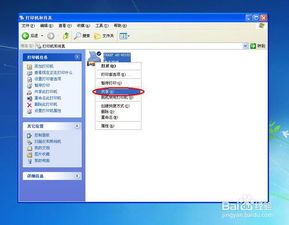 如何在Windows 7主机上设置并共享打印机给Windows XP电脑使用?资讯攻略11-07
如何在Windows 7主机上设置并共享打印机给Windows XP电脑使用?资讯攻略11-07 -
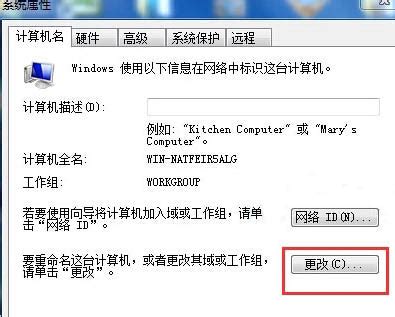 华为笔记本Win7系统轻松设置局域网指南资讯攻略11-19
华为笔记本Win7系统轻松设置局域网指南资讯攻略11-19 -
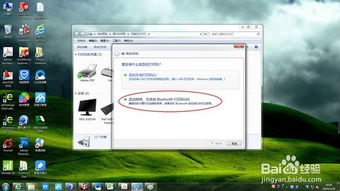 Win7系统轻松上手:一键指南,教你如何快速添加网络打印机资讯攻略10-26
Win7系统轻松上手:一键指南,教你如何快速添加网络打印机资讯攻略10-26 -
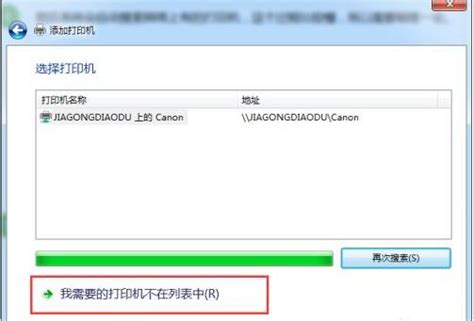 如何在Win7上共享XP局域网中的打印机?资讯攻略11-26
如何在Win7上共享XP局域网中的打印机?资讯攻略11-26 -
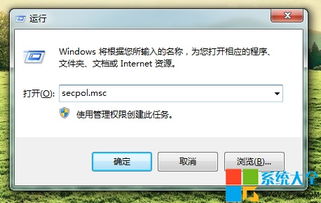 Win7系统创建局域网详细图文教程资讯攻略11-07
Win7系统创建局域网详细图文教程资讯攻略11-07 -
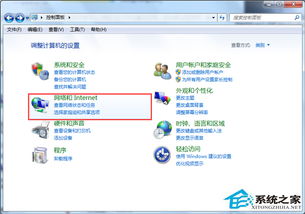 如何快速找到Win7的网上邻居?资讯攻略11-28
如何快速找到Win7的网上邻居?资讯攻略11-28